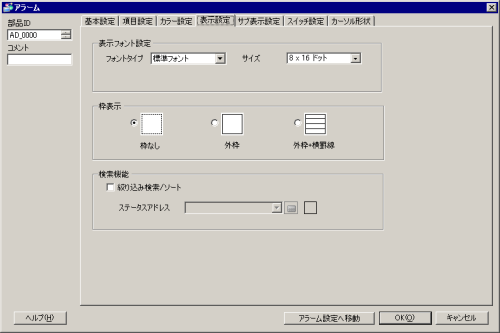
表示するアラームメッセージのフォントや枠を設定します。
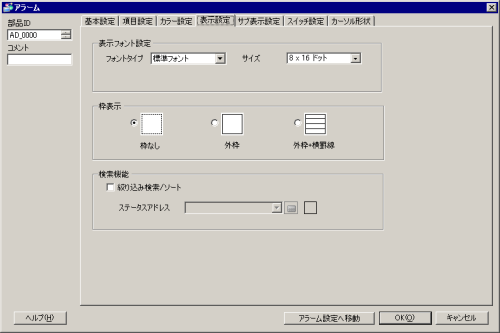
表示フォント設定
表示するフォントの設定を行います。
直接文字列/文字列テーブル
項目名を直接入力するか文字列テーブルに登録した文字列を参照するかを設定します。
直接文字列
表示する項目名を直接入力します。
文字列テーブル
文字列テーブルに登録された項目名を使用します。
![]() 18.7.2.4 アラーム部品 - 項目設定 / 詳細(文字列テーブル)
18.7.2.4 アラーム部品 - 項目設定 / 詳細(文字列テーブル)
フォントタイプ
表示する文字列のフォントタイプを[標準フォント]、[ストロークフォント]、[イメージフォント]から選択します。
標準フォント/ストロークフォント
標準フォント
点で記述するビットマップフォントなので速く表示することができます。
ストロークフォント
文字の骨格を線で記述するベクトルフォントなので拡大してもきれいに表示します。
サイズ
表示する項目名の文字のサイズを設定します。
標準フォント
[8x8]~[64x128]まで横x縦を8ドット単位で指定するか、[6x10]、[8x13]、[13x23]の固定サイズで指定します。固定サイズは半角英数字のみ表示できます。
ストロークフォント
6~127
イメージフォント
Windowsフォントが、ビットマップデータに変換され表示器に表示されます。
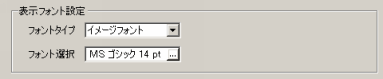
フォント選択
使用するフォントを選択し、[スタイル]、[サイズ]、[文字セット]を設定します。選択したフォントにより、設定できる[スタイル]、[サイズ]、[文字セット]は異なります。
![]()
プロポーショナルフォントは選択できません。
枠表示
アラーム部品の枠表示を[枠なし]、[外枠]、[外枠+横罫線]から選択します。
![]()
枠および罫線の色は白固定です。
[外枠+横罫線]を選択する場合は、[表示行間]を「1」以上に設定してください。「0」の場合は横罫線が表示されません。
絞り込み検索/ソート
指定した条件に該当するデータのみを表示させる絞り込み検索機能や、指定した条件に従ってデータを並べ替えるソート機能を使用するかどうかを指定します。
絞り込み検索/ソート機能が使用できる機種は以下を参照してください。
![]() 1.5 機種別サポート機能一覧
1.5 機種別サポート機能一覧
この機能を使用した場合、アラーム部品の項目名欄をタッチすると、次の検索メニューが表示されます。

解除
選択した列に設定されている検索/ソートを解除します。
昇順
値の小さい順にソートします。
降順
値の大きい順にソートします。
絞り込み
検索条件入力用キーボードが表示されます。キーボードについては、以下を参照してください。
![]() 20.10.3 検索条件入力用キーボードについて
20.10.3 検索条件入力用キーボードについて
![]()
[基本設定]タブの[表示モード]で[アクティブ]を選択している場合は、設定できません。
ステータスアドレス
絞り込み検索/ソート機能を使用する場合、検索結果や処理状況を格納するアドレスを設定します。連続3ワード分を使用します。

ステータス
次のエラーコードが格納されます。
|
エラーコード(10進数) |
内容 |
詳細 |
|
0000 |
正常終了 |
検索/ソート処理が正常終了した |
|
0001 |
検索処理中 |
検索/ソート処理が正常に開始された |
|
0100 |
対象レコード数0エラー |
検索を行った結果、該当するデータ数が0件だった |
|
0101 |
検索メニュー表示エラー |
他の機能で検索メニューを表示している、またはすべてのウィンドウが使用中のため、検索メニューが表示できない |
|
0102 |
検索開始エラー |
他の機能で検索/ソート処理中、または検索結果の表示中のため、検索できない |
|
0300 |
日付検索エラー |
表示モードが[ログ]のときに日付列の項目名をタッチした |
|
65535 |
予期せぬエラー |
内部的な問題により検索不可 |
検索結果件数
検索/ソートを行った結果、該当したデータ数が格納されます。
絞り込み列数
[絞り込み]が設定されている列数が格納されます。